火狐浏览器安全模式启用方法:
1、首先打开火狐浏览器;
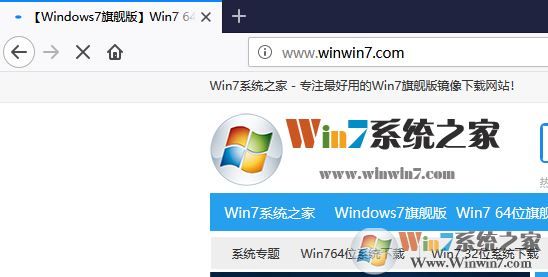
2、在右上角点击【三】菜单按钮,在弹出的菜单中点击【帮助】;
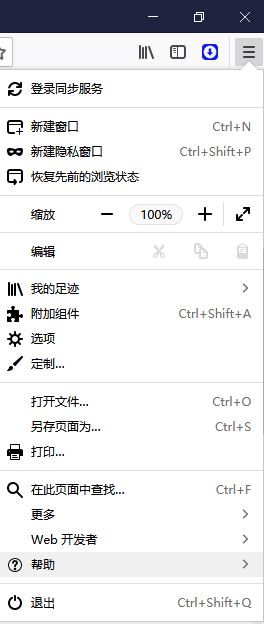
3.、在帮助选项中点击【以安全模式重新启动】;
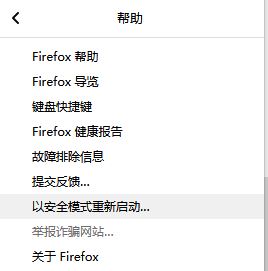
4.、此时会提示 重新启动并禁用附加组件 的提示,我连门点击【重新启动】按钮即可!
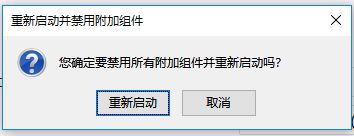
若要退出安全模式,重新按步骤1~3进行操作,在步骤3的时候点击【重新启动后并启用附加组件】选项即可回复正常模式!
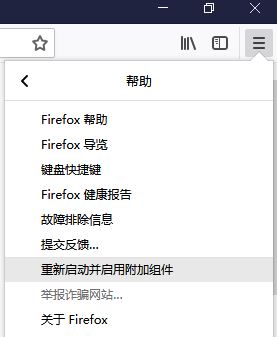
上述方法便是火狐浏览器进入安全模式/退出安全模式的详细操作方法!
分类
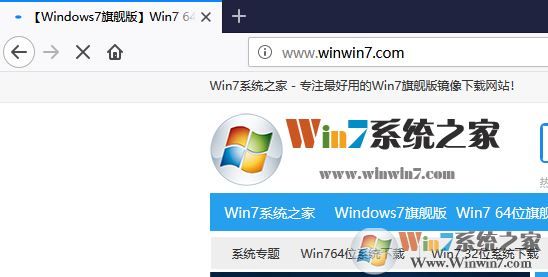
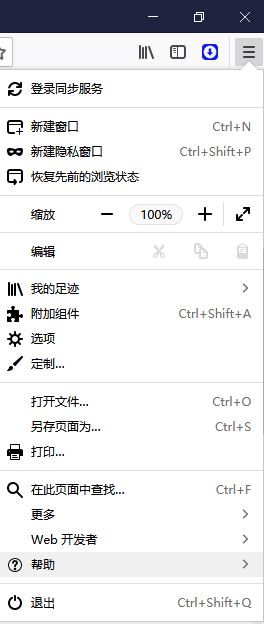
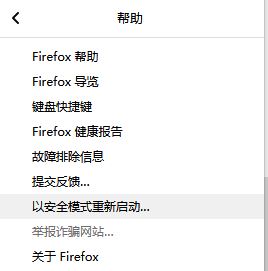
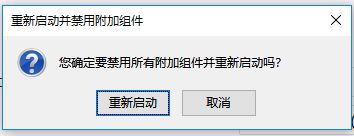
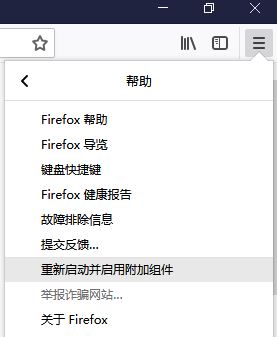
相关文章

急先蜂骑手版 v3.8.1最新版生活服务31.42MBv3.8.1最新版
进入
人教点读手机版 V5.2.403安卓版教育学习91.28MV5.2.403安卓版
进入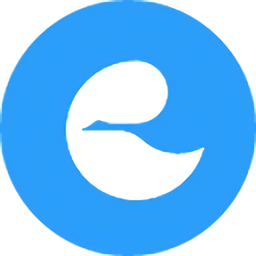
透明头像助手制作 V2024安卓版系统工具10.6MV2024安卓版
进入
UPUPOO APP V3.0.3安卓版安卓其它29.93MBV3.0.3安卓版
进入
众视界(一汽大众行车记录仪APP) 安卓版v2023拍照摄影34.48 MB安卓版v2023
进入